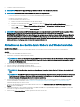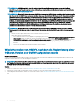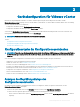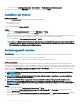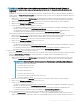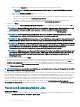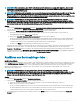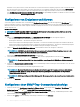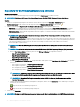Install Guide
2 Geben Sie im Feld Kennwort das Kennwort ein. Das Kennwort darf maximal 127 Zeichen enthalten.
ANMERKUNG: Die OMSA-Anmeldeinformationen sind die gleichen, die auch für die ESXi-Hosts verwendet
werden.
3 Geben Sie unter Kennwort bestätigen das Kennwort erneut ein.
4 Führen Sie eine der folgenden Aktionen aus:
– Um das Host-Zertikat herunterzuladen und zu speichern und es während allen zukünftigen Verbindungen zu validieren,
aktivieren Sie das Kontrollkästchen Zertikatprüfung aktivieren.
– Um das Host-Zertikat nicht zu speichern und dessen Prüfung während aller zukünftigen Verbindungen nicht
auszuführen, heben Sie die Markierung des Kontrollkästchens Zertikatprüfung aktivieren auf.
5 Klicken Sie auf Weiter.
6 Wählen Sie auf der Seite Dem Verbindungsprol zugewiesene Hosts die Hosts für das Verbindungsprol aus und klicken auf OK.
ANMERKUNG: Wenn die OEM-Hosts nicht im Fenster „Hosts auswählen“ angezeigt werden, fügen Sie die Hosts mit dem
Assistenten zum Hinzufügen von OEM-Hosts hinzu, siehe Hinzufügen von OEM-Hosts im
Benutzerhandbuch
.
7 Um das Verbindungsprol zu prüfen, wählen Sie einen oder mehrere Hosts aus und klicken Sie auf Verbindung testen.
ANMERKUNG: Dieser Schritt ist optional und überprüft, ob die Host- und iDRAC-Anmeldeinformationen korrekt sind.
Dieser Schritt ist zwar optional, Dell EMC empehlt jedoch den Test des Verbindungsprols.
ANMERKUNG: Wenn der WBEM-Dienst für alle Hosts, auf denen ESXi 6.5 oder höher ausgeführt wird, deaktiviert ist, wird
WBEM automatisch aktiviert, wenn Sie die Verbindung testen und die Bestandsaufnahme auf diesen Hosts durchführen.
ANMERKUNG: Wenn Sie Alle registrierten vCenter beim Erstellen des Verbindungsprols auswählen, schlägt das Testen der
Verbindung für alle Hosts fehl, auf denen ESXi 6.5 oder höher ausgeführt wird und auf denen der WBEM-Dienst deaktiviert
ist. In einem solchen Fall wird empfohlen, die Aktionen des Verbindungsprolassistenten abzuschließen, die
Bestandsaufnahme auf den Hosts durchzuführen und dann das Verbindungsprol erneut zu prüfen.
ANMERKUNG: Möglicherweise sehen Sie, dass der Verbindungstest für den Host fehlschlägt und darauf hingewiesen wird,
dass ungültige Anmeldeinformationen eingegeben wurden, obwohl gültige Anmeldeinformationen eingegeben wurden. Es
kann vorkommen, dass die ESXi den Zugri blockiert. Warten Sie 15 Minuten und versuchen Sie dann erneut, die
Verbindung zu testen.
8 Zur Erstellung des Prols klicken Sie auf Weiter.
Nachdem Sie auf „Weiter“ klicken, werden alle Details, die Sie in diesem Assistenten eingeben, gespeichert, und Sie können die Details
über den Assistenten nicht mehr ändern. Sie können weitere Verbindungsprole für dieses vCenter-Detail über die Seite
Prole >
verwalten Verbindungsprole ändern oder erstellen, nachdem Sie die Konguration über den Kongurationsassistenten
abgeschlossen haben. Siehe Ändern von Verbindungsprolen im OpenManage Integration for VMware vCenter-Benutzerhandbuch
unter Dell.com/support/manuals. .
ANMERKUNG
: Bei Servern, die nicht über eine iDRAC Express- oder Enterprise-Karte verfügen, ist das Ergebnis für den iDRAC-
Verbindungstest Für dieses System nicht anwendbar.
Wenn Hosts einem Verbindungsprol hinzugefügt werden, wird die IP-Adresse von OMIVV automatisch auf das SNMP Trap-Ziel des iDRAC
des Hosts gesetzt, und OMIVV aktiviert automatisch den WBEM (Web-Based Enterprise Management)-Service für Hosts mit ESXi 6.5
und höher. OMIVV verwendet den WBEM-Service, um den ESXi-Host und die iDRAC-Beziehungen ordnungsgemäß zu synchronisieren.
Wenn die Konguration des SNMP-Trap-Ziels und/oder das Aktivieren des WBEM-Service für bestimmte Hosts fehlschlägt, werden diese
Hosts als „nicht konform“ geführt. Informationen zum Anzeigen nicht konformer Hosts, bei denen das SNMP Trap-Ziel neu konguriert
werden muss und/oder die WBEM Services aktiviert werden müssen, nden Sie unter Berichterstattung und Festsetzen der
Kompatibilität für vSphere Hosts im OpenManage Integration for VMware vCenter-Benutzerhandbuch unter Dell.com/support/manuals. .
Planen von Bestandsaufnahme-Jobs
Info über diese Aufgabe
Sie können den Bestandsaufnahmen-Zeitplan unter Verwendung des Kongurationsassistenten oder OpenManage Integration unter der
Registerkarte OpenManage Integration > Verwalten > Einstellungen kongurieren.
36
Gerätekonguration für VMware vCenter